Curso:Tecnólogo em Análise e Desenvolvimento de Sistemas 4° Semestre
Marco Antonio Batista Barbosa
Valdeci dos Santos
PROCESSO:
Um processo nada mais que um programa em execução, incluindo os valores correntes de todos os registradores do hardware, e das variáveis, manipuladas por ele no curso de sua execução Informalmente, dizemos que um processo e um programa em execução.
Gerenciamento de Processos no Linux Passo a Passo
Há duas maneiras de realizar o gerenciamento de processos no Linux:
Forma gráfica;
Através de uma janela terminal;
Forma gráfica:
Selecionar a seguinte sequência:
Iniciar - Aplicativos - Sistemas - Monitor de Sistema
Após a sequência será aberta a seguinte janela:
 Na janela acima, pode-se verificar os processos os execução, o quanto de memória está sendo alocada para cada processo, utilização da CPU, além de poder ser realizado um filtro, para visualização de processos apenas de programas , processos de sistema , processos de usuários, ou visualizar todos os processos . Há também a opção de se "matar" o processo, marcando o processo na lista, e selecionando a opção "matar processo".
Na janela acima, pode-se verificar os processos os execução, o quanto de memória está sendo alocada para cada processo, utilização da CPU, além de poder ser realizado um filtro, para visualização de processos apenas de programas , processos de sistema , processos de usuários, ou visualizar todos os processos . Há também a opção de se "matar" o processo, marcando o processo na lista, e selecionando a opção "matar processo".Através da janela de terminal:
Selecionar a seguinte sequência:
Iniciar - Aplicativos - Sistemas - Terminal
Após a sequência será aberta a seguinte janela:
Uma boa dica para quem quer adquirir um conhecimento maior sobre um determinado comando no Linux, e utilizar o help do comandos, através do comando "man", abreviação de manual . Por exemplo para se obter a descrição completa do comando ps, basta digitar no prompt $ man ps (figura abaixo):

Para verificar todos os processos em execução no Linux, o comando a ser digitado é o "ps -e" .
Exemplo: $ kill 760 (caso houvesse um processo com o PID 760)
GERENCIAMENTO DE PROCESSO NO WINDOWS
A única forma de gerenciamento de processos no windows, é através da ferramenta gráfica "Gerenciador de Tarefas", o qual é aberto após pressionar as teclas CTRL + ALT + DELETE.

Na aba de processos, visualizamos todos os processos em execução, bem como a utilização de CPU e memória utilizada .
Na aba de rendimento, pode-se verificar a utilização da CPU, e de memória, e assim identificar se a máquina está lenta por falta de memória, ou por um alta utilização da CPU (figura abaixo)

Para quem quiser baixar um video com uma explicação e o passo a passo do gerenciamento de arquivos no Linux (forma gráfica e via terminal), basta acessar o endereço abaixo e baixar o video .
http://www.4shared.com/file/129918072/6ab75181/Gerenciamento_Processos_Linuxpart1.html
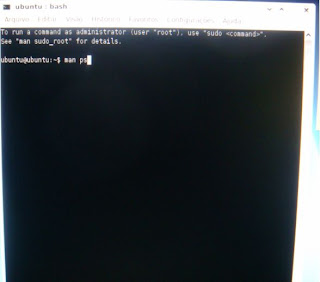

Legal!
ResponderExcluirA apresentação em sala foi bem, assim como o trabalho escrito e o post no blog.
Seguem uns links para download de outros gerenciadores de processos para o Windows:
Process Monitor 2.6
http://www.softpedia.com/get/System/System-Info/Microsoft-Process-Monitor.shtml
Process Manager For Windows 1.6.192
http://terrabrasil.softonic.com/ie/79043/Process_Manager_For_Windows
http://technet.microsoft.com/en-us/sysinternals/bb896645.aspx
Process Explorer v11.33
http://technet.microsoft.com/en-us/sysinternals/bb896653.aspx
Pessoal, seguem mais alguns links, contribuição da equipe Marco|Valdeci:
ResponderExcluirhttp://www.lgti.ufsc.br/posgraduacao/legenda/gpa/Processo_Cochabamba.pdf
http://www.patentesonline.com.br/gerenciamento-de-sistemas-de-computador-e-aplicacoes-distribuidas-baseado-em-modelo-34499.html
http://www.patentesonline.com.br/processos-de-operar-um-computador-e-de-proteger-informacoes-armazenadas-em-uma-memoria-108537.html
[]s